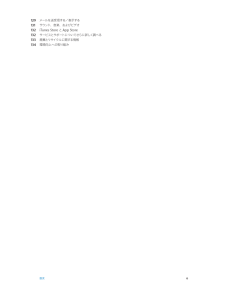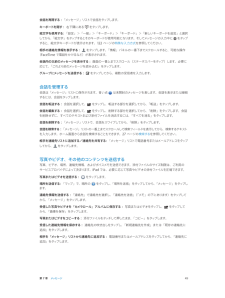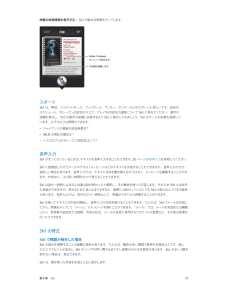Q&A
取扱説明書・マニュアル (文書検索対応分のみ)
"受信"5 件の検索結果
"受信"20 - 30 件目を表示
全般
質問者が納得あなたがiPad2という名前を付けたデバイスを持っていないにも関わらず、そのメールを受信したのであれば、Apple IDとパスワードが第三者に漏洩したことになります。
メールをメッセージアプリで受信している場合、関係がある可能性はあると言えそうです。
4420日前view27
全般
質問者が納得まずは複数IDの取得は規約違反の行為ですからやらない様に。
問題を複雑にしてしまいます。
Apple ID の登録内容の確認や変更は以下のウェブサイトから出来ます。
https://appleid.apple.com/
もしここでログインが拒否されたらパスワードの変更を試みて下さい。
それでもダメでしたらアップルのサポートに電話した方が良いでしょう。
まあウェブサイトからメールでの質問も可能ですけど。
そんなに毛嫌いする程対応が悪いとは思いませんけど。
iCloud にログインできないと言えば色々と...
4189日前view33
全般
質問者が納得たぶん iMessage の設定が異なるので大丈夫ではないかと思いますが、一応両方の iMessage の設定が違う事は確認しておいた方が良いでしょう。
iMessage の設定が同じであれば当然全てのやり取りが iPad でも表示されます。
5058日前view18
全般
質問者が納得なんか、折角の回答を無視されたみたいで残念なのですが、
まず、エラーメールが返ってきていないか確認して下さい。
送信者が「MAILER-DAEMON」や「Mail Delivery Subsystem」と
なっているものがエラーメールです。
エラーメールが返ってきている場合には、
技術的な理由からメールが正常に送信できなかったことを意味します。
エラーメールが返ってこない場合、
迷惑メールと誤判定されている可能性があります。
特に携帯電話以外から送信するメールについては、
判定が非常に厳しくなっていて、...
4683日前view1
全般
質問者が納得iosには、メールからプログラムを実行したり、自動的にURLにアクセスさせるような仕組みは無いので絶対大丈夫でしょうね。
何を根拠に言い切れないのか、逆に聞きたいくらいです^^
5274日前view114
41 44 44 45 46 46 47 48 48 49 49 50 第 5 章: Safari第 6 章: メールメールを読むメールを送信するメールを整理するメッセージや添付ファイルをプリントするメールアカウントと設定第 7 章: メッセージメッセージを送受信する会話を管理する写真やビデオ、その他のコンテンツを送信する「メッセージ」設定51 第 8 章: FaceTime53 53 54 54 第 9 章: カメラ56 56 57 57 58 59 59 59 第 10 章: 写真各機能の概要表示する/共有する/プリントする写真を編集する/ビデオをトリミングする写真やビデオを表示する写真やビデオを整理するフォトストリーム写真やビデオを共有する写真をプリントするピクチャフレーム写真やビデオを読み込む61 61 61 第 11 章: Photo Booth63 第 12 章: ビデオ65 65 66 67 67 第 13 章: カレンダー68 68 69 70 71 71 写真を撮る写真を管理する各機能の概要複数のカレンダーを使用するiCloud カレンダーを共有するカレンダー設定第 14 章: 連絡先各機能...
129 メールを送受信する/表示する131 サウンド、音楽、およびビデオ132 iTunes Store と App Store132 サービスとサポートについてさらに詳しく調べる133 廃棄とリサイクルに関する情報134 環境向上への取り組み目次6
Bluetooth デバイスiPad では、Apple Wireless Keyboard やその他の Bluetooth デバイス(Bluetooth ヘッドセットなど)を使用できます。サポートされる Bluetooth プロファイルについては、support.apple.com/kb/HT3647?viewlocale=ja_JP を参照してください。Bluetooth デバイスをペアリングするBluetooth デバイスを iPad で使用するには、まず iPad にペアリングする必要があります。Bluetooth デバイスを iPad にペアリングする:1デバイスを検出可能な状態にします。デバイスに付属のマニュアルを参照してください。Apple Wireless電源ボタンを押します。Keyboard の場合は、2「設定」>「Bluetooth」と選択して、Bluetooth をオンにします。3デバイスを選択し、入力を求めるメッセージが表示される場合はパスキーまたは付属のパスキーまたはPIN を入力します。デバイスにPIN に関する説明書を参照してください。Apple Wireless Keyboard...
• 自動的に引用レベルを上げる:「設定」>「メール / 連絡先 / カレンダー」と選択して、「引用レベルを上げる」をオンにします。写真やビデオをメッセージで送信する 挿入ポイントをタ:ップして選択ボタンを表示し、「写真またはビデオを挿入」をタップして、アルバムから写真またはビデオを選択します。「写真」を使用して、複数の写真をメールで送信することもできます。58 ページの写真やビデオを共有するを参照してください。メールの署名を変更する:「設定」>「メール / 連絡先 / カレンダー」>「署名」と選択します。複数のメールアカウントを持っている場合は、「アカウントごと」をタップすると、アカウントごとに異なる署名を指定できます。メールを整理する「メールボックス」をタップします) 「VIP」を、VIP からのメッセージを表示する: メールボックスリストを表示し(タップします。•「差出人」 「宛先」、、または「Cc/Bcc」フィールドの相手の名前またはアドレスをVIP リストに人を追加する:タップしてから、 VIP に追加」をタ「ップします。関連するメッセージをまとめる 「設定」>「メール / 連絡先 / カレンダー」と...
6メールメールを読むメールボックスまたはアカウントを変更します。このメールボックスを検索します。複数のメッセージを削除、またはマークします。移動、メッセージを作成します。>と選「設定」 「メール/連絡先/カレンダー」択して、プレビューの長さを変更します。メッセージにフラグを付ける/メッセージを未開封にする:をタップします。複数のメッセージを一度にマークするには、メッセージリストを表示した状態で「編集」をタップします。宛先に自分が指定されているメッセージを特定する:「設定」>「メール / 連絡先 / カレンダー」と選択して、「TO/CC ラベルを表示」のオン/オフを切り替えます。「宛先」または「Cc」フィールドに自分のアドレスがあるメッセージが、メッセージリストにアイコン付きで表示されます。メッセージのすべての受信者を確認する:「差出人」フィールドの「詳細」という文字をタップします。受信者の連絡先情報を表示したり、「連絡先」または VIP リストに受信者を追加したりするには、受信者の名前またはメールアドレスをタップします。イメージをダウンロードしないようにする:「設定」>「メール / 連絡先 / カレンダー」と...
添付された写真またはビデオを保存する: 写真またはビデオをタッチしたまま、「画像を保存」または「ビデオを保存」をタップします。「写真」 App の「カメラロール」に保存されます。新着メッセージを読み込む: メッセージリストまたはメールボックスリストをプルダウンすると、リストが更新されます。• 古いメッセージの取得数を設定する:「設定」>「メール / 連絡先 / カレンダー」>「表示」と選択します。アカウントの新着メッセージ通知をオフにする:「設定」>「通知」>「メール」>「アカウント名」と選択して、「通知センター」をオフにします。「メール」で鳴らす通知音を変更する:「設定」>「サウンド」と選択します。• 各アカウントでの新着メールの通知音を変更する:「設定」>「通知」>「メール」>「アカウント名」>「新着メールの通知サウンド」と選択します。•「設定」>「通知」>「メール」>「VIP」>「新着メールのVIP からの新着メールの通知音を変更する:通知サウンド」と選択します。メールを送信する「CC」、ま「差出人」、>「設定」 「メール/連絡るときにタップします。て署名を変更します。たは「BCC」を変更すメッセージを...
メールアカウントと設定「メール」およびメールアカウントの設定を変更する:「設定」>「メール / 連絡先 / カレンダー」と選択します。以下の項目を設定できます:•iCloud•Microsoft Exchange および Outlook•Google•Yahoo!•AOL•Microsoft Hotmail• その他のPOP および IMAP アカウント設定は、設定しているアカウントの種類によって異なります。入力する必要のある情報については、ご利用のインターネット・サービス・プロバイダまたはシステム管理者に問い合わせてください。アカウントの使用を一時的に停止する 「設定」>「メール / 連絡先 / カレンダー」と選択し、アカウントを選択し:てから、アカウントのメールサービスをオフにします。サービスがオフになっている場合は、オンに戻すまで、その情報が表示されたり同期されたりしません。これはたとえば、休暇中に仕事のメールの受信を停止する場合などに適した方法です。アカウントを削除する:「設定」>「メール / 連絡先 / カレンダー」と選択し、アカウントを選択してから、下方向にスクロールして「アカウントを削除」をタッ...
7メッセージメッセージを送受信する警告:運転中の注意散漫を避けるための重要な情報については、123 ページの安全性に関する重要な情報を参照してください。「メッセージ」 App と内蔵の iMessage サービスを使用すれば、ほかの iOS ユーザや OS X Mountain Lionユーザに Wi-Fi またはモバイルデータ通信経由で無制限のテキストメッセージを送ることができます。メッセージには、写真、ビデオ、その他の情報を含めることができます。相手が入力している様子を見ることができ、自分がメッセージを読んだことをほかの人に通知できます。iMessage は同じアカウントにログインしているすべてのiOS デバイスに表示されるため、1 つのデバイスで会話を始めて、別のデバイスで続けることができます。また、iMessage は暗号化によってセキュリティ保護されています。参考:また、モバイルデータ通信の料金がかかる場合があります。会話を編集したり転送したりするときは、編集ボタンをタップします。新しい会話を始めるときは、作成ボタンをタップします。写真やビデオを添付すると「メディアを添付」ボタきは、プします。ンをタ...
会話を再開する:「メッセージ」リストで会話をタップします。キーボードを隠す: 右下隅にあるをタップします。絵文字を使用する 「設定」>「一般」>「キーボード」>「キーボード」>「新しいキーボードを追加」と選択:してから、「絵文字」をタップするとそのキーボードが使用可能になります。そしてメッセージの入力中にをタップすると、絵文字キーボードが表示されます。122 ページの特殊な入力方式を参照してください。相手の連絡先情報を表示する:をタップします。「情報」パネルの一番下までスクロールすると、可能な操作(FaceTime で電話をかけるなど)が表示されます。会話内の以前のメッセージを表示する: 画面の一番上までスクロール(ステータスバーをタップ)します。必要に応じて、「これより前のメッセージを読み込む」をタップします。グループにメッセージを送信する:をタップしてから、複数の受信者を入力します。会話を管理する会話は「メッセージ」リストに保存されます。青い点は未開封のメッセージを表します。会話を表示または継続するには、会話をタップします。会話を転送する: 会話を選択して、をタップし、転送する部分を選択してから、「転送」...
映画の詳細情報を表示する:Siri が勧める映画をタップします。Rotten Tomatoesのレビューを読みます。予告編を視聴します。スポーツSiri は、野球、バスケットボール、フットボール、サッカー、ホッケーなどのスポーツに詳しいです。試合のスケジュール、今シーズンの試合のスコア、プレイ中の試合の速報について Siri に尋ねてください。選手の成績を表示し、ほかの選手の成績と比較するよう Siri に指示してみましょう。Siri はチームの記録も追跡しています。以下のような質問ができます:• ジャイアンツの最新の試合結果は?•MLB の現在の順位は?• シカゴカブスの今シーズン初試合はいつ?音声入力テキストを音声入力することもできます。 ページの音声入力を参照してください。Siri がオンになっているときは、26Siri に直接話しかけてメールやテキストメッセージなどのテキストを作成することもできますが、音声入力の方が望ましい場合もあります。音声入力では、テキスト全体を置き換えるのではなく、メッセージを編集することができます。作成中に、より長い時間をかけて考えることもできます。Siri は話が一時的に止...
- 1